
はじめに
近年、AI技術の発展とともに、企業はもちろん個人にとってもAI活用がより身近なものとなりつつあります。そうした中で注目を集めているのが、ノーコードでAIアプリケーションを構築できるプラットフォーム Dify(ディファイ)です。
Difyは、専門的なプログラミングスキルがなくても、GUIベースの操作で高機能なAIツールを短時間で作成できる点が特長です。
とくに、チャットボットをはじめとする対話型AIアプリの作成に適しており、AIを業務に導入したいと考える多くのユーザーに支持されています。
本記事では、Difyの概要から基本的な操作手順、実際のチャットボット構築までを順を追って解説します。初めての方でも無理なく進められるよう、ポイントを押さえた構成で丁寧にご案内しますので、これからAIツール開発を始めたい方は、ぜひ参考にしてみてください。
本記事の対象読者と学べること
-
プログラミング初心者の方
専門知識がなくても、AIチャットボットの作り方を一から学び、「自分でもAIツールが作れる」という実感が得られます。
-
ITに興味があるが、開発は専門外の業務担当者の方
ノーコードでAIツールを作成する方法を知ることで、現場で使えるAIを自ら試作・導入できる力が身につきます。
-
DX推進を担う市民開発者の方
Difyを使ってAIツールを構築する実践手順を学ぶことで、自走型の業務改善や新規提案に活かせるスキルが習得できます。
Difyとは
Difyは、ノーコード(コードをほとんど書かずに直感的な操作で開発できる方法)でAIアプリを作成できるプラットフォームです。大規模言語モデル(LLM)と呼ばれるAI技術をベースにしているため、自然言語による処理や会話型AIチャットボットなどを簡単に作成できます。

Dify公式サイト - https://dify.ai/jp
Difyの特徴
-
GUIベースの操作
直感的でわかりやすいGUIベースの操作ができるため、初心者の方でもAIアプリ作成のための各種設定をスムーズに行うことができます。
-
クラウド・オンプレミスに両対応
Web上のクラウドサービスとして利用できるのはもちろん、自社サーバー(オンプレミス)でも動作させることが可能です。利用環境に応じて導入方法を選べる柔軟性があります。
-
プラグインやテンプレートの充実
AI機能をすぐに試せるテンプレートや追加機能をプラグインとして利用できるため、アプリケーション開発のスピードを大幅に向上させられます。例えば、Google検索やWikipedia連携などのプラグインを簡単に追加できるため、チャットボットの情報源を拡張することも容易です。
-
日本語に対応
Difyは日本語に対応しています。従来のAI作成ツールは日本語未対応で提供されているものが多く、ユーザーが使いづらい点があります。Difyは公式のドキュメントやチュートリアルも日本語で用意されているものが多く、英語に苦手意識のある方でもスムーズに導入・活用できます。
Difyが注目される理由
現代ではDX(デジタルトランスフォーメーション)への取り組みが加速しており、AI技術を導入して業務効率化や新規サービス開発を行う企業が増えています。しかし、従来はAIを活用した開発には高度なプログラミング知識が必要でした。Difyはノーコードという形でAI開発のハードルを下げ、多くの人がAI技術にアクセスしやすくするサービスとして注目を集めています。
Difyの利用料金
無料プランからさまざまな有料プランが準備されています。「SANDBOX」と呼ばれる無料プランでは、アカウント作成後に「200回分のメッセージクレジット(=200回までAIとのやり取り)」が無料で付与されます。「SANDBOX」はとりあえず触ってみたい方や学習目的の方におすすめです。本格的な業務利用の場合は、リクエスト数や機能が拡張された有料プランを検討するとよいでしょう。

出典:Dify - 価格設定
Difyでできること
Difyでできることについて確認してみましょう。
-
AIアプリの高速プロトタイピング
GUI上でAIモデルやAIアプリ作成に必要な設定が簡単が行え、すぐにアプリの動作確認ができます。開発の初期段階でアイデアを素早く形にできるため、試作を繰り返しやすいのが特徴です。
-
自然言語処理と会話型インターフェース
ユーザーの質問や指示を自然言語で処理し、チャットボットのような形で回答する機能を簡単に導入できます。技術的な知識がなくても、人間との自然な対話ができるAIアプリの構築を実現できます。
-
テキスト生成・要約・分類
LLMを活用することで、さまざまなテキスト処理が可能です。記事の要約や文章作成、内容の分類など、多彩な機能をアプリケーションに実装できます。例えば、長文の会議議事録から重要ポイントだけを抽出するツールなども作成可能です。
-
カスタムデータとの連携
ユーザーが独自に持っているドキュメントや業務データを活用し、特定領域に特化したAIモデルを作ることも可能です。社内マニュアルや製品資料をインポートして、それらに基づいて回答するチャットボットなどが作れます。カスタムモデルのチューニングにはやや上級者向けの知識が必要な場合がありますが、より回答精度の高いAIアプリが構築できます。
Difyで作れるAIアプリの種類
Difyには、5つのタイプのアプリケーションが提供されています。
-
チャットボット
チャット形式で会話ができるボットです。AIの技術を使い質問に答えたり、アドバイスをしたりできます。例えば、社内FAQに回答するボットや顧客サポート用のチャットボットなどが作成可能です。
-
エージェント
複雑な作業を整理して、順番に考えたり、必要なツールを使ったりする賢いアシスタントです。例えば、データ分析のプロセスを自動化したり、複数のステップを含む業務フローをサポートしたりできます。
-
テキスト生成
文章を作るお手伝いをするアシスタントです。例えば、マーケティング用のコピーを書いたり、技術文書を簡潔に要約したり、テキストを翻訳したり、コンテンツを種類ごとに分類したりすることができます。
-
チャットフロー
チャットフローは、ユーザーとの対話の流れを複数のステップや条件分岐を使って設計できる機能です。従来の単純なチャットボットとは異なり、質問や回答の内容に応じて会話の進行を柔軟にコントロールできます。
-
ワークフロー
作業の流れを計画して、スムーズに進めるための仕組みを作れるアシスタントです。自分に合った柔軟な流れを設定できます。タスク管理や承認プロセスなど、段階的な業務の自動化に役立ちます。
Difyの使い方
Difyの特徴で説明した通り、クラウドとオンプレミス環境で利用ができます。本記事ではより手軽に始められるクラウド版の導入方法を解説します。 クラウド版のDifyでは、公式サイトでアカウントを作成し、ブラウザ上から直接プロジェクトを作成するだけで簡単に始められます。以下、具体的な手順を説明します。
Difyのアカウント作成
-
公式サイトにアクセス
Difyの公式サイトにアクセスし、トップページの「始める」をクリックします。
Dify公式サイト - https://dify.ai/jp

-
アカウントの作成
アカウント作成画面が表示されます。Google、GitHubアカウント連携、またはメールアドレスでのアカウント作成が可能です。お好みの選択肢を選び、手続きを行ってください。

-
登録の完了
登録が完了し、以下のようなDifyのダッシュボード画面が表示されれば、アカウント作成は完了です。

Difyの基本画面と操作説明について
Difyにログインすると、いくつかの主要な画面にアクセスできます。このセクションでは、各画面の役割と基本的な操作方法について説明します。
スタジオ画面
Difyにログインすると、最初に表示されるメインダッシュボードです。ここでは、自分が作成したプロジェクト一覧や、新規アプリの作成ボタンが並んでおり、必要な作業に素早くアクセスできます。

ナレッジ画面
プロジェクト内で扱うデータ(文書ファイルやCSVデータ、外部システムからの入力など)をまとめて管理できる画面です。これにより、複数のデータソースを一元的に扱いながらモデルの学習や推論を行うことができます。チャットボットに社内文書の内容を学習させたい場合などに、このナレッジ画面からデータをアップロードして活用します。

探索画面
アプリに使用できるテンプレートの一覧画面です。DifyにはよくあるAIアプリの機能を簡単に利用できるテンプレートが多数用意されています。例えば、カスタマーサポートチャットボットや文書要約ツールなど、一般的なユースケースに対応したテンプレートを選択できます。これらのテンプレートをベースにしてお好みの形にカスタマイズしてアプリを作成することもできます。
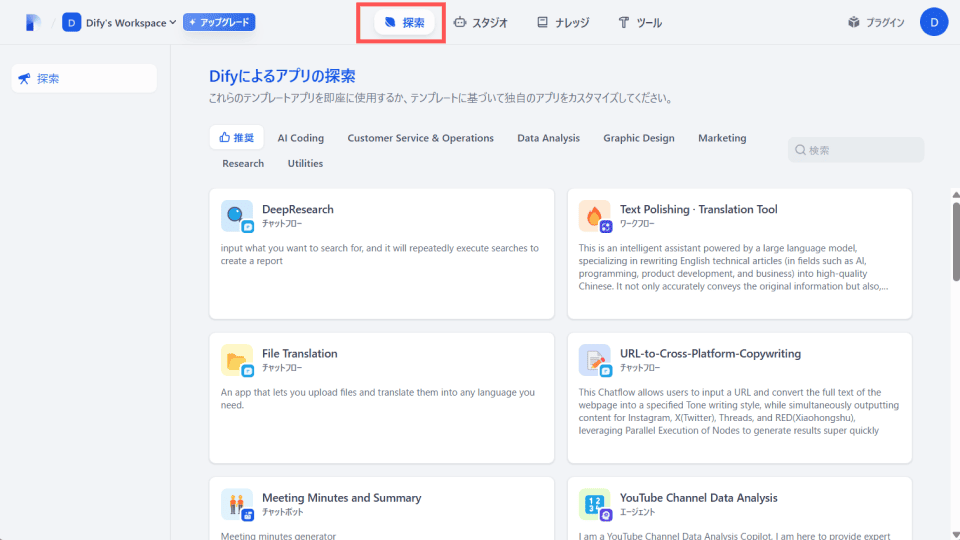
ツール画面
拡張機能やDifyと連携できるツールの一覧画面です。アプリの機能を拡張するための追加機能を素早く導入できるプラグインが充実しており、目的に合った機能を選択して素早くアプリを形にできます。Google検索連携やデータベース接続など、様々なプラグインを活用することで、よりパワフルなAIアプリケーションを構築できます。

Difyの初期設定方法
このセクションでは本記事で作成するチャットボット作成に必要な初期設定を行います。主に以下の3つのステップについて説明します。
- モデルプロバイダの設定
- システムモデルの設定
- ナレッジベースの登録
モデルプロバイダの設定
DifyでAIを活用するには、まず「モデルプロバイダ」の設定が必要です。
モデルプロバイダとは、DifyがAIの回答を生成するために接続する外部のAIサービスのことを指します。具体的には、以下のようなサービスが該当します。
- OpenAI(ChatGPTなど)
- Anthropic(Claude)
- Google(Gemini)
これらはすべて、クラウド上で提供されているAIモデルで、インターネットを通じて利用されます。Difyでは、こうしたモデルプロバイダと連携することで、高性能なAIの能力を自分のアプリケーションに組み込むことが可能になります。
モデルプロバイダの設定の設定方法
-
設定画面を開く
Difyのアカウント管理画面の「設定」メニューを開きます。

-
モデルプロバイダの表示
左側のメニューから「モデルプロバイダ」をクリックします。

-
利用したいプロバイダを選択
利用したいプロバイダを選択します。今回はOpenAIを選択し、「インストール」ボタンをクリックします。

-
プラグインのインストール
表示される内容を確認し、「インストール」ボタンを選択します。

-
モデルプロバイダーの設定完了
モデルプロバイダー一覧画面にOpenAIが表示されていれば設定完了です。
これにより、OpenAIが提供するAIモデル(推論モデルや埋め込みモデル)がDify上で利用可能になります。
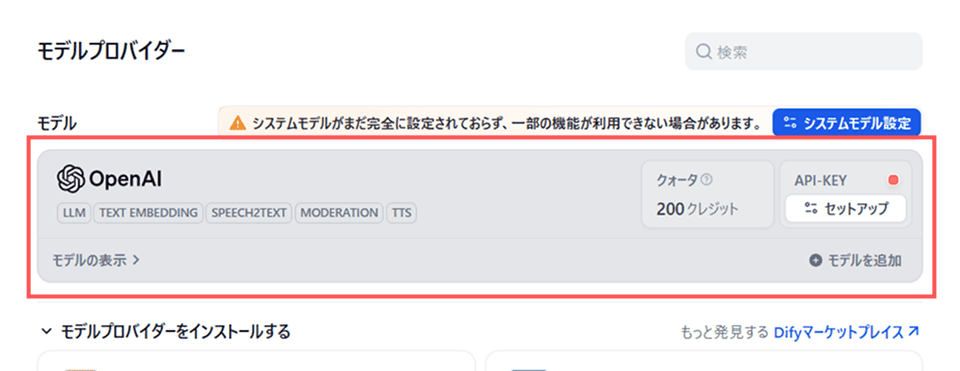
今回の設定について
今回はSANDBOXプランに含まれる「200回分のメッセージクレジット」の範囲内で、Difyが提供する無料体験用のOpenAIホストモデルを利用してチャットボットを作成します。この場合、外部AIサービスのAPIキー設定は不要です。
補足:APIキーとは
Difyで各モデルプロバイダーを本格的に使用するには、各提供サービス(OpenAI、Anthropic、Googleなど)で自分のAPIキーを発行し、Difyに設定する必要があります。APIキーは各サービスの利用料金が自分のアカウントに紐づけられる認証情報で、本格的な運用時には必須となります。
システムモデルの設定
「システムモデル設定」とは、Difyで実際に使うAIモデル(推論モデル・埋め込みモデルなど)を選択・指定することです。これにより、Difyアプリケーションが利用する具体的なAI機能を決定します。
システムモデルには主に以下の種類があります。
-
システム推論モデル
チャットボットの回答生成や文章作成など、AIの主要な思考・生成処理を担当します。
-
埋め込みモデル
テキストをベクトル化し、意味的な検索や類似度分析を可能にします。
-
Rerankモデル
検索結果の順位付けを最適化するモデルです。
-
音声-to-テキストモデル
音声入力をテキストに変換する機能です。
-
テキスト-to-音声モデル
テキストを音声に変換する機能です。
システムモデルの設定方法
-
システムモデル設定を開く
インストールしたモデルの上部にある「システムモデル設定」タブをクリックします。

-
モデルの設定
以下の項目を設定します。
-
システム推論モデル
「gpt-3.5-turbo-0125」を選択
-
埋め込みモデル
「text-embedding-3-large」を選択
その他の設定(Rerankモデル、音声変換モデルなど)は本記記事で作成するチャットボット作成では必須ではありませんが、必要に応じて設定できます。すべての設定が完了したら、画面下部の「保存」ボタンをクリックします。

-
-
システムモデルの設定完了
設定が正常に保存され、表示されていた警告メッセージが消えていれば、システムモデルの設定は完了です。

-
設定画面を閉じる
画面右上のESCボタンまたは「×」ボタンをクリックして、設定画面を閉じます。

ここまでが、Difyでチャットボットを作成するための基本的なモデル設定です。次のステップでは、チャットボットの知識源となるナレッジベースの登録方法を説明します。
ナレッジベースの登録
ナレッジベースとは、AIに業務データや社内資料などを理解・活用させるために、あらかじめ登録しておく情報のデータベースのことです。社内のよくある質問集や業務手順書をナレッジベースに登録しておけば、AIはそれを情報源として回答を生成します。Difyでは、データソースとしてOfficeデータやNotion、Webサイトなどの様々な形式のデータを登録できます。
ナレッジベースの登録手順
-
ナレッジベースの新規作成
ナレッジベース画面を開き、「ナレッジベースを作成」をクリックします。

-
データの登録
データの登録画面です。データソースは「テキストファイルからインポート」を選択します。「テキストファイルをアップロード」部分に今回は、経理申請が記載されているCSVデータを登録し、次へをクリックします。

今回の例では以下のようなCSVデータを準備して登録します。

-
ナレッジベースの設定
この画面では、アップロードしたドキュメントをどのように処理し、AIが参照できるようにするかの設定を行います。初めは、デフォルトに近い設定(高品質モードとハイブリッド検索)で試し、必要に応じてチャンク設定や検索設定のパラメータを調整していくのがおすすめです。今回はデフォルトの設定のまま、画面下部の「保存して処理」ボタンをクリックします。

-
ナレッジベースの設定完了
データのアップロード処理が始まり、処理完了までに数分かかる場合があります。「ナレッジベースが作成されました」と表示されれば、ナレッジベースの設定は完了です。

ナレッジベース画面では、登録した文書の一覧が表示され、文書の追加や削除、検索設定の変更なども行えます。チャットボットの応答品質を向上させるためには、定期的にナレッジの更新や見直しを行うことが重要です。
ここまでが、Difyでチャットボットを作成するための初期設定方法です。モデルプロバイダの設定、システムモデルの選択、そしてナレッジベースの登録という3つの重要なステップを完了しました。
Difyでチャットボットを作成してみよう
前のセクションでの初期設定が完了したら、いよいよ実際にチャットボットを作成していきましょう。本記事では、経費申請に関する質問に答えるチャットボットの作成方法を紹介します。

チャットボット作成の手順
Difyのメインダッシュボードであるスタジオ画面から作成をスタートします。
-
チャットボットの新規作成
Difyのダッシュボード画面で表示されている「アプリを作成する」メニューの「最初から作成」を選択します。

-
チャットボットを選択
アプリの種類を選択する画面が表示されるので、「チャットボット」を選択します。

次に、チャットボットの基本情報を入力し、「作成する」をクリックします。
-
アプリのアイコンと名前
アプリ名を入力します。今回は「エンベーダー_bot」とします。
-
説明
必要に応じてアプリの説明を入力します。

-
-
プロンプトの入力
チャットボットのベースが作成され、以下の画面が表示されます。次にオーケストレーションにプロンプト(AIへの指示文)を入力します。このプロンプトがチャットボットの基本的な振る舞いを決定します。
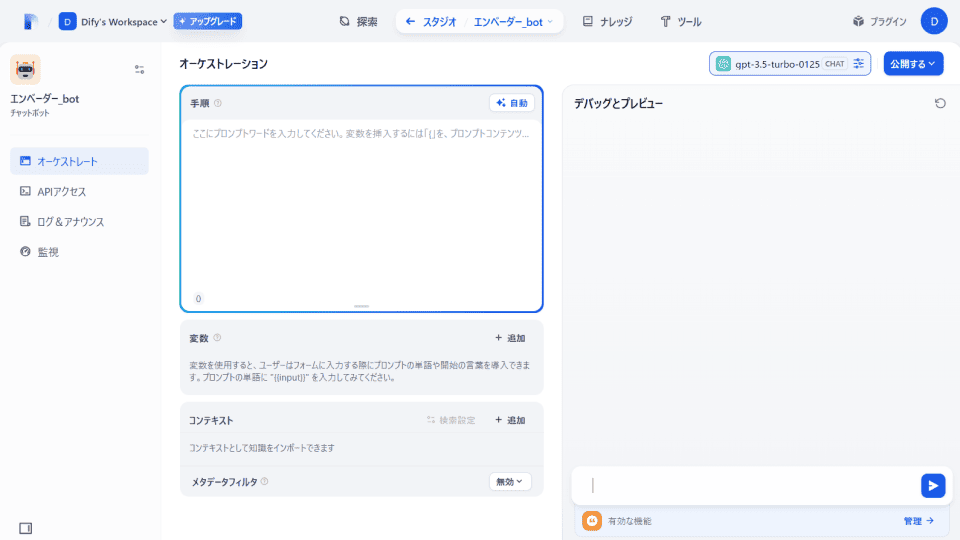
今回は例として、以下のようなプロンプトを入力します。
あなたは経費申請の質問に回答するチャットボットです。 コンテキストデータをもとにユーザーの質問内容に返答してください。 ユーザーの質問に対する返答内容がコンテキストデータ内に無い場合は、以下を返答してください。 質問内容に関して、経理担当者にお問い合わせください。 経理担当:アリス TEL:xx-xxxx-xxxx メール:keiri@sample-xxxx.co.jp
作成するボットの目的に合わせて、このプロンプトの内容を適宜変更してください。例えば、より丁寧な口調にしたり、会社のイメージに合わせた対応方法を追加したりできます。
-
コンテキストの追加
次に、ボットが参照するデータ(コンテキスト)を設定します。「+追加」を選択します。

ここに初期設定時にナレッジベースに登録したCSVデータを選択します。

コンテキストが追加されると、チャットボットはその情報をもとにユーザーの質問に対してより正確かつ具体的な回答を生成できるようになります。
-
アプリを公開
すべての設定が完了したら、画面右上の「公開する」ボタンをクリックし、続いて「更新を公開」を選択します。これでチャットボットが実際に使える状態になります。
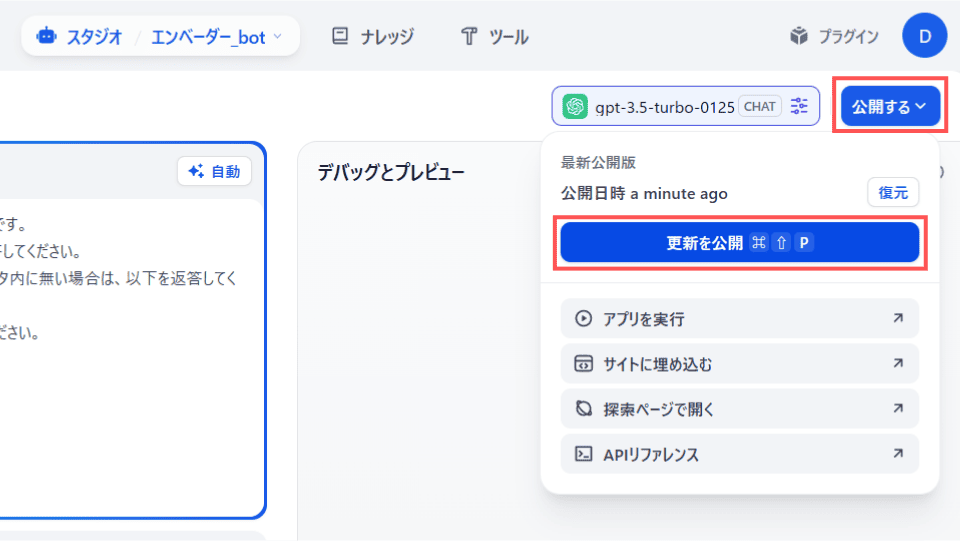
-
アプリの実行
アプリの公開メニューの「アプリを実行」を選択します。

作成したチャットボットが新規タブで開かれ、実際にボットを使用できるのを確認いただけます。

ここまでがDifyを使ったチャットボット作成の基本的な流れです。プログラミングのコードを一切書くことなく、直感的な操作だけでAIチャットボットを簡単に作成できることを実感していただけたかと思います。
Difyのチャットボットの共有方法
作成したチャットボットは、他のユーザーと簡単に共有することができます。ここでは、チャットボットを他のユーザーと共有する方法を説明します。
チャットボットの共有手順
-
ボットの設定画面の表示
スタジオ画面のボット名部分をクリックします。

-
共有URLの取得
ボットのポップアップウィンドウ内に公開URLが表示されます。このURLを共有することで他のユーザーが作成したボットを使えるようになります。

このように簡単に他のユーザーと共有できる点が、Difyの多くの魅力の中の1つかと思います。本記事で紹介したボットをご自身でも作成し、さらに便利なAIツールを作成してみてください。
まとめ
Difyは、ノーコードでAIアプリを作成できる革新的なプラットフォームです。プログラミングの知識がなくても、GUIを使った直感的な操作で、短時間でAIツールを作成できるのが特徴です。
近年ではDXを推進する動きが加速しており、AI技術の導入による業務の効率化や新規サービスの開発が各企業で進められています。こうした流れの中で、Difyはノーコードという形でAI開発のハードルを大きく下げ、多くの人がAIに触れ、活用できる環境を提供している点が大きな魅力です。
本記事では、Difyのアカウント作成から初期設定の流れ、実際にチャットボットを作成するまでの手順を紹介しました。これにより、初めての方でもAIツールを自分の手で作れるという手応えを感じていただけたのではないでしょうか。
また、Difyはチャットボットだけでなく、ワークフローを活用したより高度なAI処理や、さまざまな用途に応じたAIツールの作成にも対応しています。ぜひ、ご自身のアイデアを形にしながら、Difyの持つさらなる可能性を探ってみてください。
参考資料
以下のリンクは、この記事で説明した手順や概念に関連する参考資料です。より詳しく学びたい方は、ぜひご覧ください。
Dify - 公式サイト
Dify - 公式ドキュメント
【番外編】USBも知らなかった私が独学でプログラミングを勉強してGAFAに入社するまでの話

プログラミング塾に半年通えば、一人前になれると思っているあなた。それ、勘違いですよ。「なぜ間違いなの?」「正しい勉強法とは何なの?」ITを学び始める全ての人に知って欲しい。そう思って書きました。是非読んでみてください。
「フリーランスエンジニア」
近年やっと世間に浸透した言葉だ。ひと昔まえ、終身雇用は当たり前で、大企業に就職することは一種のステータスだった。しかし、そんな時代も終わり「優秀な人材は転職する」ことが当たり前の時代となる。フリーランスエンジニアに高価値が付く現在、ネットを見ると「未経験でも年収400万以上」などと書いてある。これに釣られて、多くの人がフリーランスになろうとITの世界に入ってきている。私もその中の1人だ。数年前、USBも知らない状態からITの世界に没入し、そこから約2年間、毎日勉学を行なった。他人の何十倍も努力した。そして、企業研修やIT塾で数多くの受講生の指導経験も得た。そこで私は、伸びるエンジニアとそうでないエンジニアをたくさん見てきた。そして、稼げるエンジニア、稼げないエンジニアを見てきた。
「成功する人とそうでない人の違いは何か?」
私が出した答えは、「量産型エンジニアか否か」である。今のエンジニア市場には、量産型エンジニアが溢れている!!ここでの量産型エンジニアの定義は以下の通りである。
比較的簡単に学習可能なWebフレームワーク(WordPress, Rails)やPython等の知識はあるが、ITの基本概念を理解していないため、単調な作業しかこなすことができないエンジニアのこと。
多くの人がフリーランスエンジニアを目指す時代に中途半端な知識や技術力でこの世界に飛び込むと返って過酷な労働条件で働くことになる。そこで、エンジニアを目指すあなたがどう学習していくべきかを私の経験を交えて書こうと思った。続きはこちらから、、、、
エンベーダー編集部
エンベーダーは、ITスクールRareTECHのインフラ学習教材として誕生しました。 「遊びながらインフラエンジニアへ」をコンセプトに、インフラへの学習ハードルを下げるツールとして運営されています。

関連記事
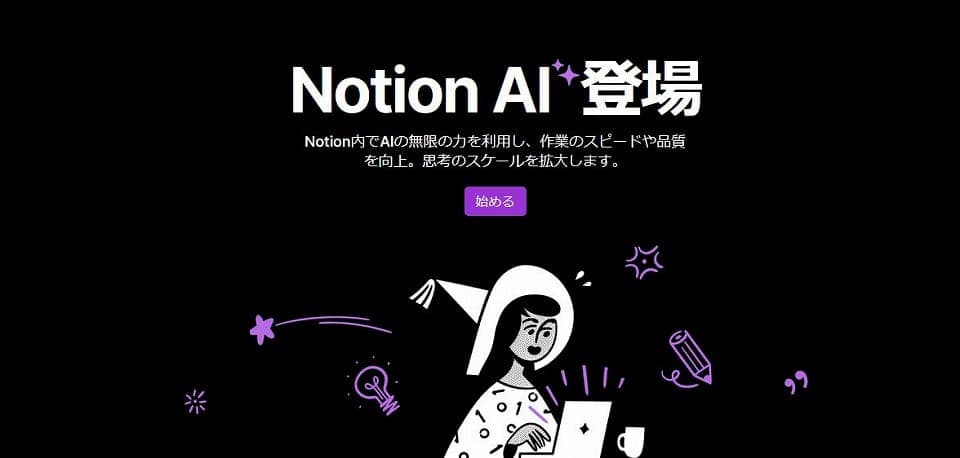
2023.03.30
ドキュメント生産性爆増 Notion AI 活用法
Notion AIはNotionを更に強化した使い方ができるため、多くの場合で業務効率化ができます。Notion AIの使い方やユースケースを解説していくので、ぜひ参考にしてください。
- AI
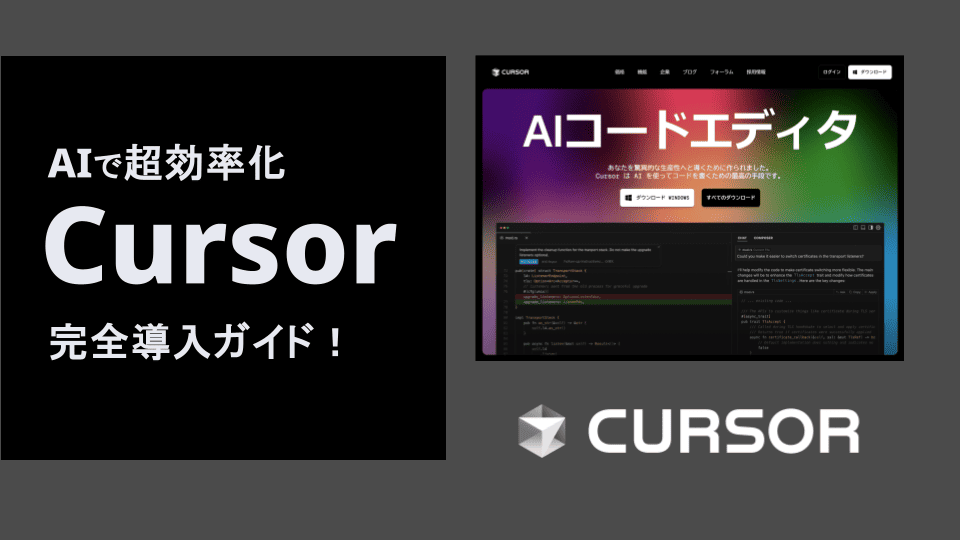
2025.03.26
【AIで超効率化】次世代コードエディタCursor完全導入ガイド!
本記事では、Cursorのインストールから基本的な使い方、便利なツールを詳しく解説します。CursorはAI技術を搭載したコードエディタです。Visual Studio Code(以下、VS code)の機能や拡張機能をベースにしつつ、AIの提案機能によって開発者の生産性向上をサポートします。
- AI
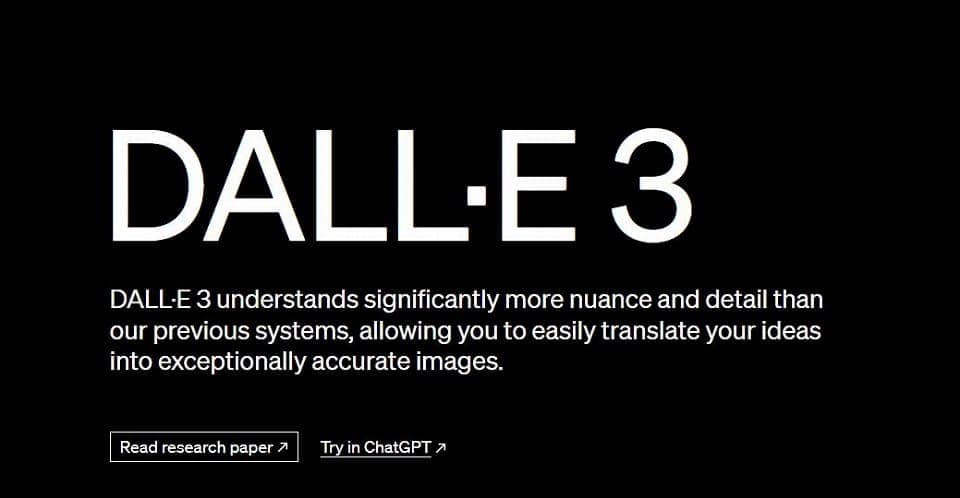
2023.10.25
画像生成AI DALL-E3の使い方
今回はそんなDALL-E3について解説します。DALL-E3を使う上で知っておきたいことや、設定方法を紹介しています。
- AI
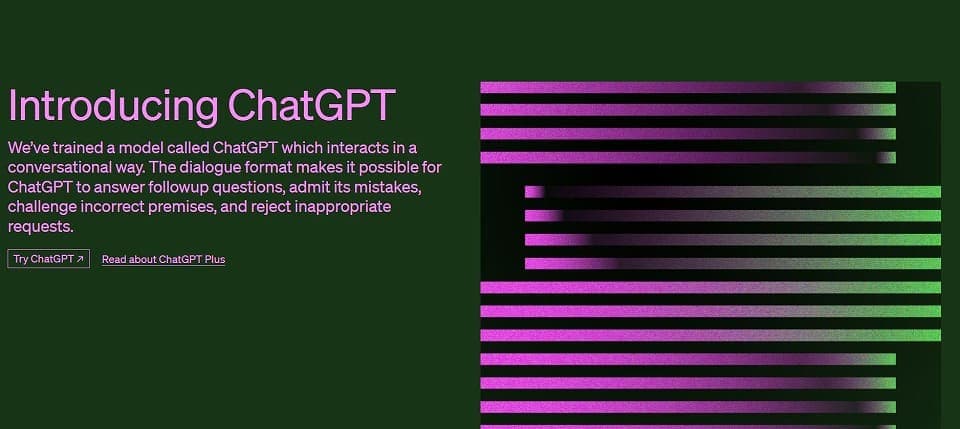
2023.03.30
ChatGPTがGoogleの牙城に与える影響について
今回は、そんなChat GPTについて解説していきます。使い方に加え、活用法や将来性についても紹介しています。Chat GPTに興味のある方は必見ですよ。
- AI


